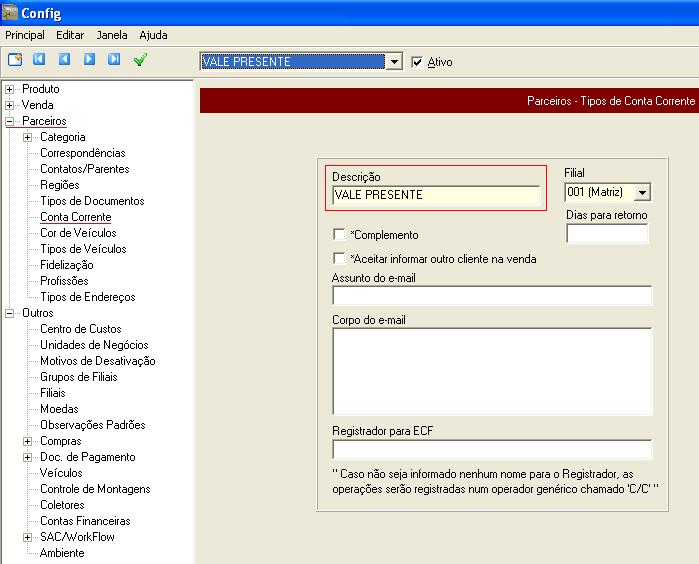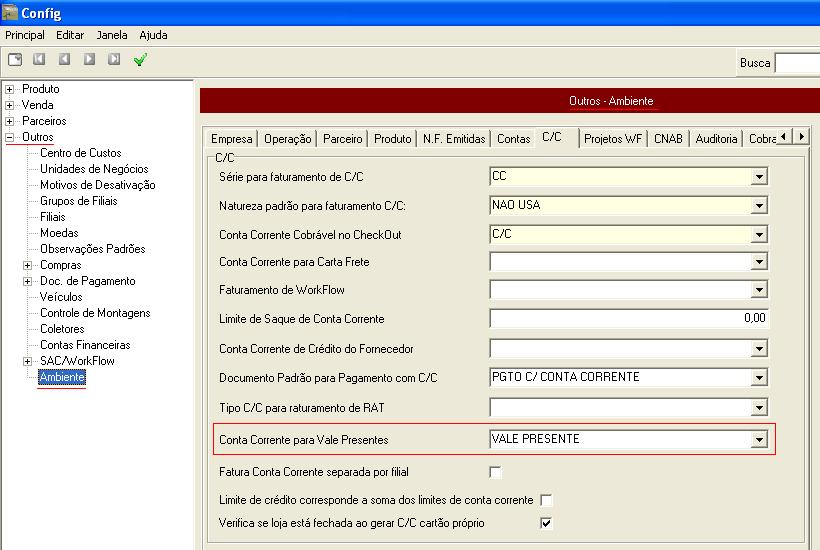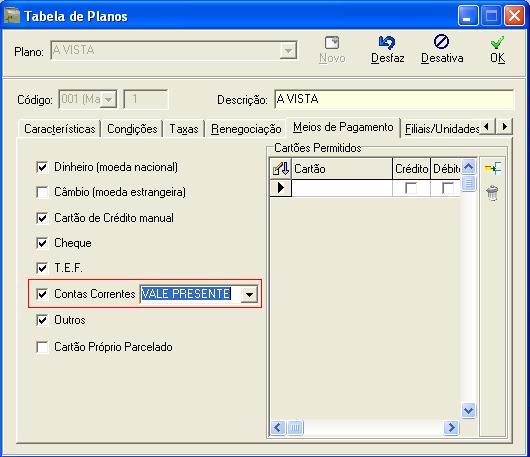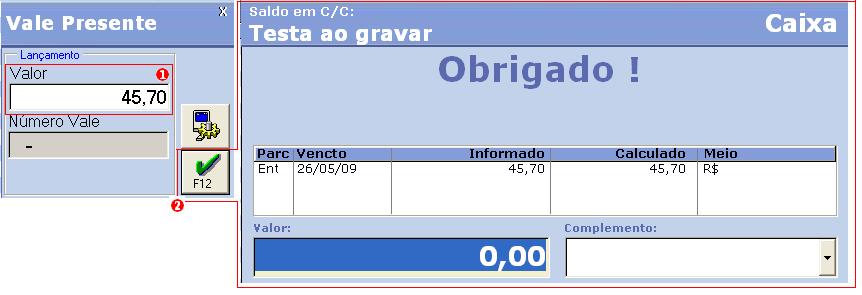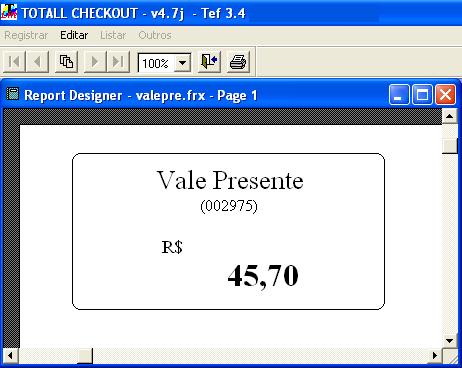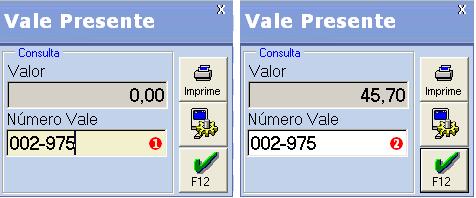Mudanças entre as edições de "Vale Presente"
| Linha 24: | Linha 24: | ||
== Totall Checkout == | == Totall Checkout == | ||
| − | === Lançamento | + | === Lançamento === |
Para criar um vale presente acesse Registrar >> Atendimento >> Vale Presente >> Lançamentos. | Para criar um vale presente acesse Registrar >> Atendimento >> Vale Presente >> Lançamentos. | ||
| Linha 59: | Linha 59: | ||
| − | === Venda | + | === Venda NF === |
Uma venda utilizando o Vale Presente tem o procedimento de costume. A diferença está no tipo de pagamento. | Uma venda utilizando o Vale Presente tem o procedimento de costume. A diferença está no tipo de pagamento. | ||
| − | [[Imagem: | + | [[Imagem:ValePresente8.JPG]] |
Faça a venda com Nota Fiscal (F2), como de costume. Na tela de 'Caixa' clique 'F8-Outros' e informe a conta corrente VALE PRESENTE. Nesse momento, a tela de 'Recebimento' será apresentada informe o número da Vale Presente e clique F12 para concluir a venda. | Faça a venda com Nota Fiscal (F2), como de costume. Na tela de 'Caixa' clique 'F8-Outros' e informe a conta corrente VALE PRESENTE. Nesse momento, a tela de 'Recebimento' será apresentada informe o número da Vale Presente e clique F12 para concluir a venda. | ||
| − | [[Imagem: | + | === Venda CF === |
| + | |||
| + | Faça a venda com Cupom Fiscal (F3), como de costume e conforme as informações acima. Será emitido um Cupom Fiscal da mercadoria e um comprovante de recimento, onde constará o número do vale presente e o saldo se for o caso. | ||
| + | |||
| + | [[Imagem:ValePresente9.JPG]] | ||
| + | |||
| + | '''Saldo Disponível''' | ||
| + | O sistema fará a verificação se existe um saldo no Vale Presente no momento da venda | ||
| + | ou na consulta. | ||
| − | + | [[Categoria: Totall Checkout]] | |
| + | [[Categoria: Totall Config]] | ||
| + | [[Categoria: Funcionalidades]] | ||
Edição das 16h40min de 26 de maio de 2009
Índice
Conceito
Configuração
Totall Config
Em Parceiros >> Conta Corrente crie um tipo de conta corrente que pode ser chamada de VALE PRESENTE.
Em Outros >> Ambiente na guia C/C na opção 'Conta Corrente para Vale Presente' selecione o conta corrente que foi criado anteriormente: VALE PRESENTE.
Totall Backoffice
Em Tabelas >> Plano de Pagamentos deve-se ter um plano utilizando o Meio de Pagamento conta corrente e selecionado o tipo de conta corrente VALE PRESENTE. Se desejar crie um plano específico.
Totall Checkout
Lançamento
Para criar um vale presente acesse Registrar >> Atendimento >> Vale Presente >> Lançamentos.
1. Valor: informe o valor do Vale Presente e, em seguida, clique em F12.
2. F12: ao clicar em F12 para confirmação, a tela para indicar a forma de pagamento será apresentada. Informe a(s) forma(s) de pagamento como de costume, e F12 para confirmar. Nesse momento, uma numeração sequencial será indicada para o vale presente.
1. Número Vale: o número do vale presente é automático, utilizando o sequenciado do conta corrente. Portanto, não é permitido informe uma numeração manualmente. Logo abaixo desse campo será apresentado um status de execução e liberação para impressão do vale presente.
2. Impresão: aberta a tela, pode-se imprimir ou verificar em tela (vídeo) o layout do vale presente.
Importante O layout do Vale Presente poderá ser formatado para utilização do modelo desejado. Para isso, solicite um suporte ao atendente ponto focal ou consultor.
Consulta
Para consultar um Vale Presente acesse Registrar >> Atendimento >> Vale Presente >> Consulta.
Quadro 1: informe de forma sequencial o número do Vale Presente e clique em F12. Se o sistema encontrar o Vale o valor será preenchido. Se não encontrar o vale surgirá um aviso: "Vale Presente não tem saldo disponível."
Quadro 2: como o número do vale foi informado corretamente, o valor do Vale é apresentando. Agora pode-se imprimir ou alterar o layout (ícone engrenagem).
Venda NF
Uma venda utilizando o Vale Presente tem o procedimento de costume. A diferença está no tipo de pagamento.
Faça a venda com Nota Fiscal (F2), como de costume. Na tela de 'Caixa' clique 'F8-Outros' e informe a conta corrente VALE PRESENTE. Nesse momento, a tela de 'Recebimento' será apresentada informe o número da Vale Presente e clique F12 para concluir a venda.
Venda CF
Faça a venda com Cupom Fiscal (F3), como de costume e conforme as informações acima. Será emitido um Cupom Fiscal da mercadoria e um comprovante de recimento, onde constará o número do vale presente e o saldo se for o caso.
Saldo Disponível O sistema fará a verificação se existe um saldo no Vale Presente no momento da venda ou na consulta.